- Als het op programmeren aankomt, is Python een van de meest gebruikte en veelzijdige talen.
- Om Python-pakketten op je Mac te gebruiken, moet je Pip gebruiken, en in het artikel van vandaag laten we je zien hoe je het installeert.
- Als je meer handige handleidingen wilt bekijken, bekijk dan onze Fix Mac-problemen sectie.
- Als u meer wilt weten over Mac-computers, is ons een goede plek om te beginnen Mac Hub.

XINSTALLEREN DOOR OP HET DOWNLOADBESTAND TE KLIKKEN
- Download Fortect en installeer het op uw pc.
- Start het scanproces van de tool om te zoeken naar corrupte bestanden die de oorzaak van uw probleem zijn.
- Klik met de rechtermuisknop op Start reparatie zodat de tool het bevestigingsalgoritme kon starten.
- Fortect is gedownload door 0 lezers deze maand.
- Geavanceerde antivirus- en PUP-bescherming
- VPN met onbeperkt versleuteld verkeer
- Automatische back-up van essentiële bestanden
- Schoner hulpprogramma om uw Mac sneller te maken
- Functie voor ouderlijk toezicht
Beveilig je Mac met Intego!
Pip is een pakketinstallatieprogramma voor Python, en als je een ontwikkelaar bent, ben je er waarschijnlijk bekend mee.
Pip installeren is niet altijd even eenvoudig, vooral als je er nog niet bekend mee bent, maar in het artikel van vandaag laten we je zien hoe je Pip gemakkelijk kunt installeren.
Hoe installeer ik Pip op Mac?
1. Gebruik de terminal
- Ga naar Toepassingen > Hulpprogramma's.
- Start de Terminal vanaf daar.
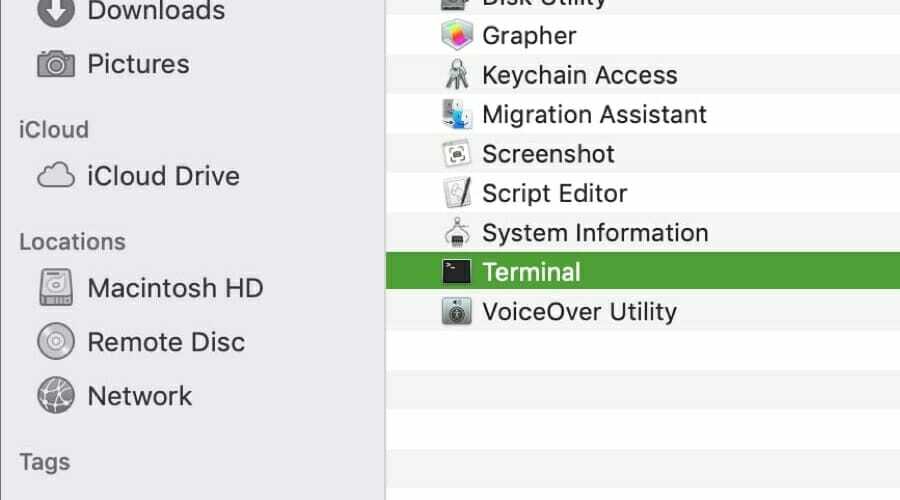
- Eerst moeten we controleren of we Python hebben geïnstalleerd. We doen dat door deze opdracht uit te voeren:
python-versie
- Als je een bericht krijgt dat je Python niet hebt geïnstalleerd, moet je het handmatig installeren en deze oplossing herhalen.
- Voer de volgende opdracht uit:
Krul https://bootstrap.pypa.io/get-pip.py -o get-pip.py
- Nadat de opdracht is uitgevoerd en u de vereiste bestanden hebt gedownload, voert u deze opdracht uit:
python get-pip.py
Nadat de opdracht is uitgevoerd, zou Pip moeten zijn geïnstalleerd en klaar voor gebruik.
2. Lopende Pip

- Open de Terminal.
- Zodra de terminal is geopend, voert u de volgende opdracht uit:
pip –versie
- Als alles in orde is, betekent dit dat pip met succes is geïnstalleerd.
-
Optioneel: Controleer of pop, setuptools en wheel up-to-date zijn door deze opdracht uit te voeren:
python -m pip install --upgrade pip setuptools wiel
Nadat u alles hebt bijgewerkt, kunt u componenten installeren door de volgende opdrachten uit te voeren:
-
pip installeer "SomeProject"– om een specifiek project te installeren -
pip installeer "SomeProject==1.4"– om een specifieke versie van een project te installeren -
pip installeer "SomeProject>=1,<2"– om een versie te installeren die gelijk is aan de ene versie, maar minder dan de andere -
pip installeer "SomeProject~=1.4.2"– om een versie te installeren die compatibel is met een bepaalde versie
U kunt pakketten ook upgraden door de volgende opdracht uit te voeren:
pip install --upgrade SomeProject
Python is een ongelooflijk krachtige programmeertaal en als je het wilt gebruiken, moet je Pip hebben geïnstalleerd. Als je onze gids nuttig vond, laat het ons dan weten in de reacties hieronder.
![Hoe Windows 10 offline bij te werken [2 Methoden]](/f/22fd569c296ea85e7ef39015fd6b6875.jpg?width=300&height=460)
